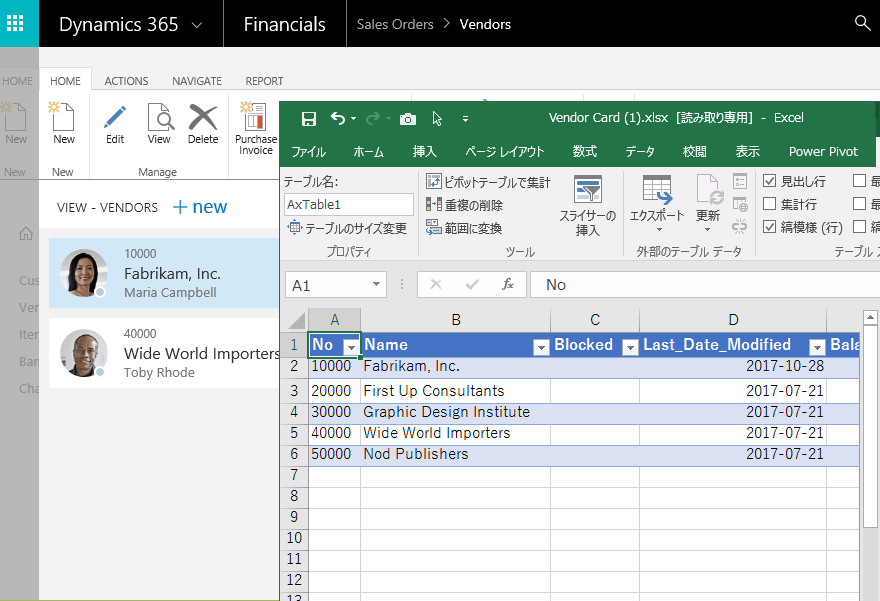Dynamics 365 Business edition はWebブラウザでの操作が基本ですが、Excelでデータを編集してD365のデータに反映することもできます。マスタの整備をする場合などに非常に便利です。
必要なもの:D365 Finance & Operation Business edition の契約、Office2016以上が入ったPC
手順:
まずはDynamics 365 Finance & Operation, Business editionにサインインします。会社はCronus,プロファイルはBusiness Managerにしておきます。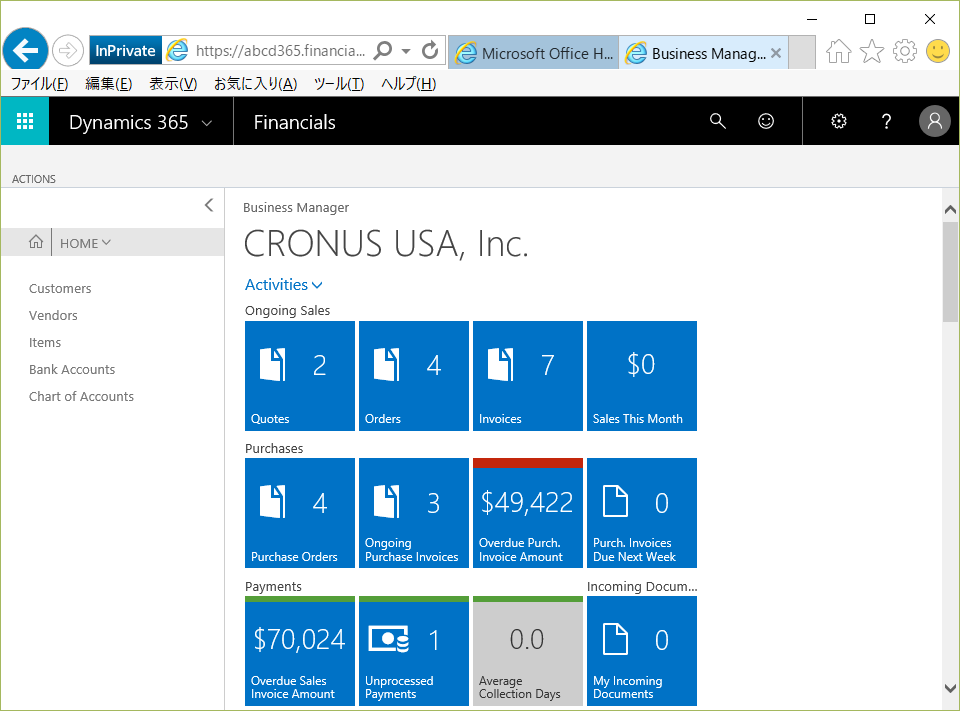
仕入先マスタを例に説明します。メニュー検索で’Vendor’を検索し、Vendorを選択。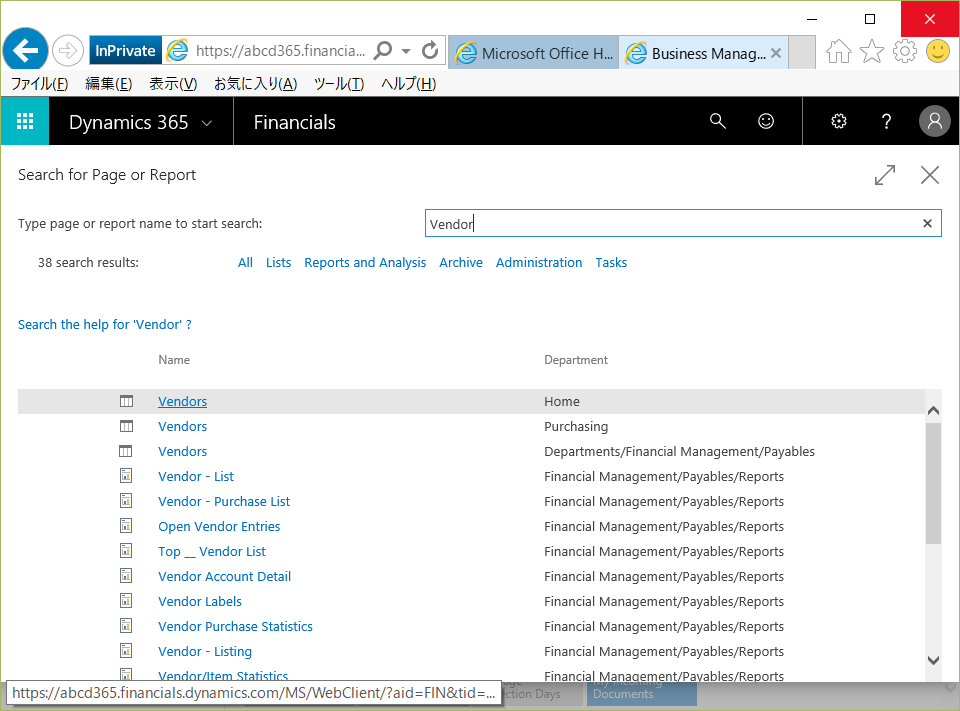
Cronusでは5つの仕入先があらかじめ登録されており、いずれもPhone No.がブランクです。これを編集します。
カード画面で一つずつ編集しても良いですが、、手間なのでExcelで一気に編集&更新する、というのが今回のテーマです。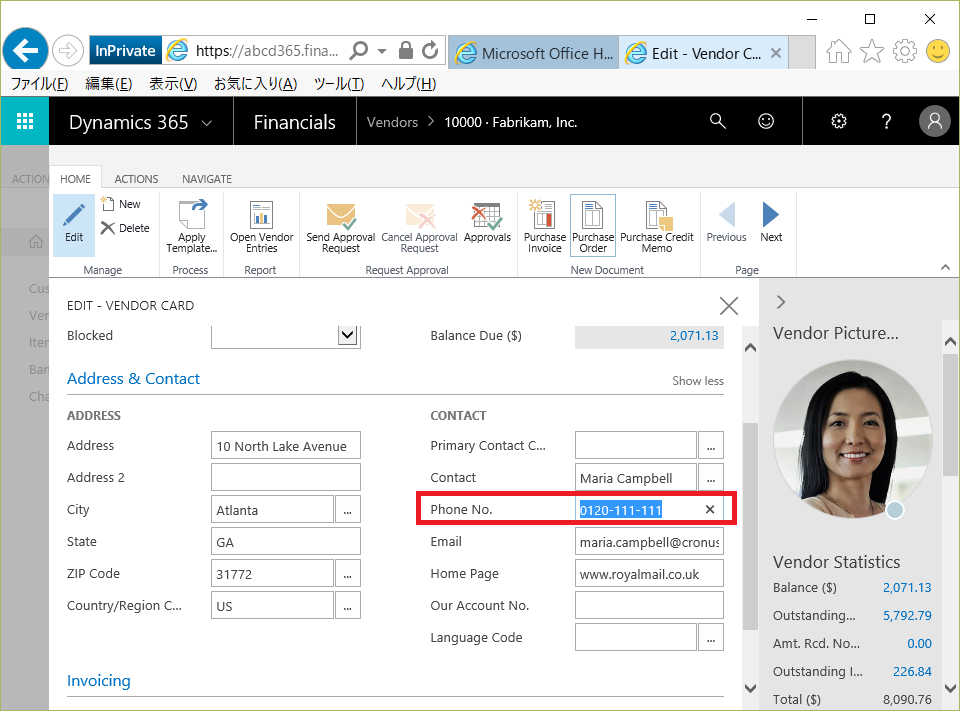
Vendorリスト画面でリボンから’Edit in Excel’ボタンを押します。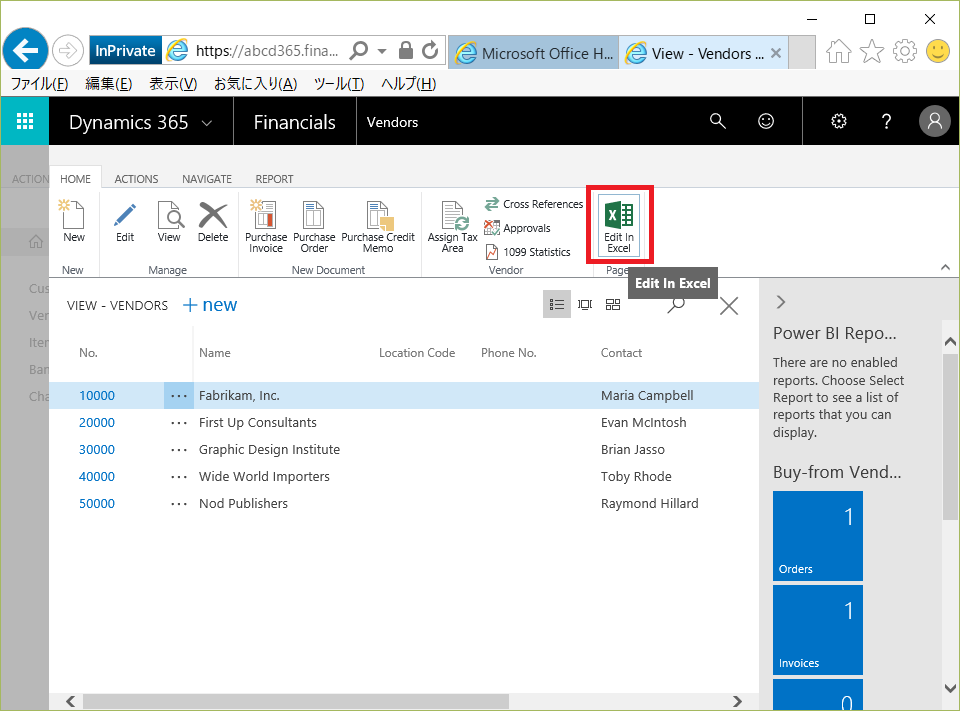
Excelを開く/保存を聞かれます。保存する必要はないので「ファイルを開く」を選択します。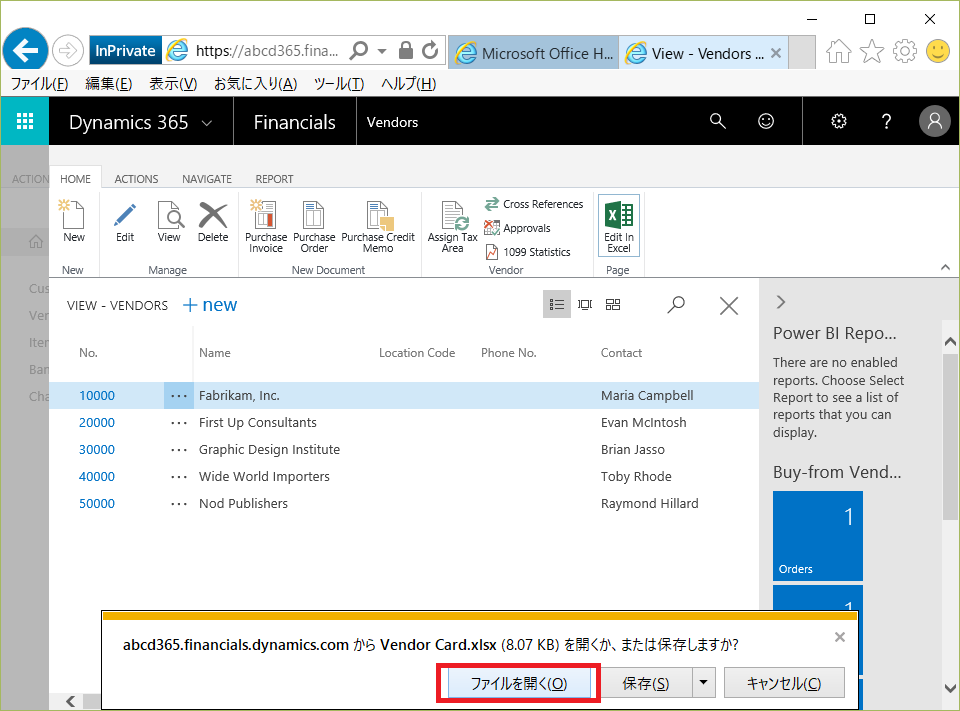
Excelが開きましたが、見出し行のみでデータは1行も出力されていません。これはExcelとD365の接続がまだ確立されていないためです。まずは「編集を有効にする」ボタンを押します。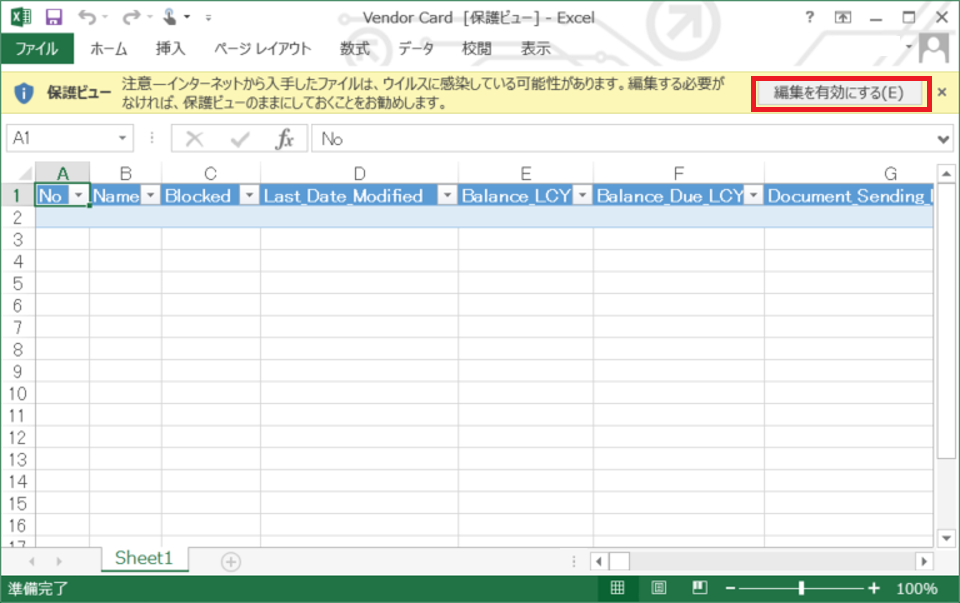
ExcelとD365の接続にはストアアプリが必要で、ここでアプリがダウンロードされます。信頼してよいか(実行して良いか)聞かれますので「アプリを信頼」ボタンを押します。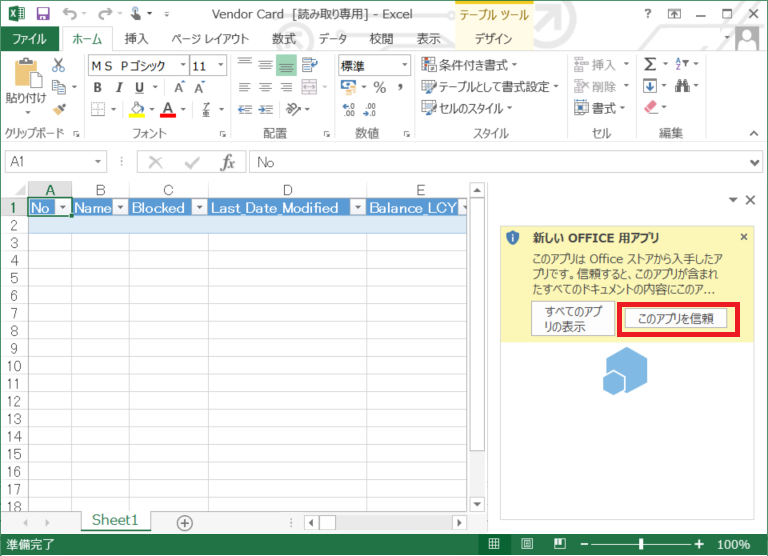
すると、Excelがストアアプリを使用してD365に接続しようとします。ここでサインインが必要なので、Sign inをクリックします。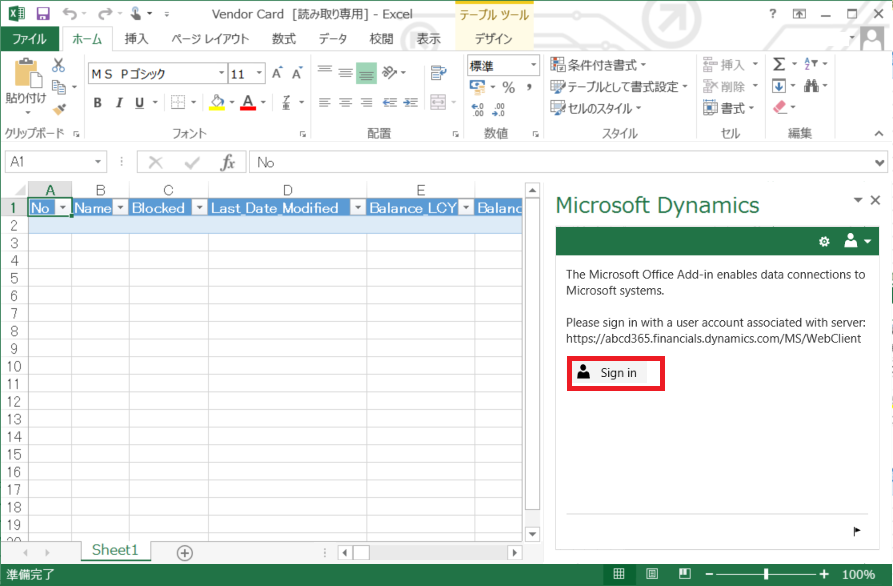
おっと、、エラーになりました。このExcelを起動したPCのOfficeのバージョンが古いようです。。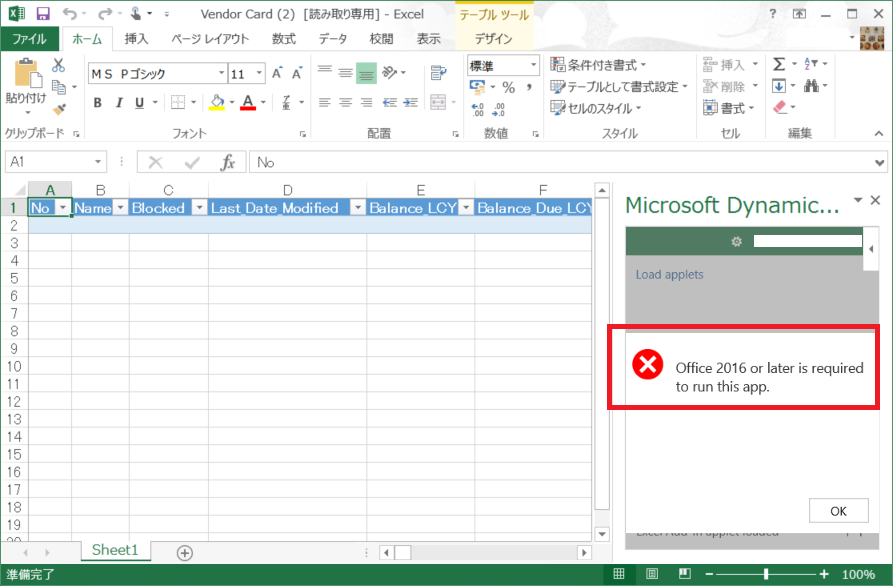
気を取り直して、Office2016が入っているPCから同じ手順を実行し、サインインします。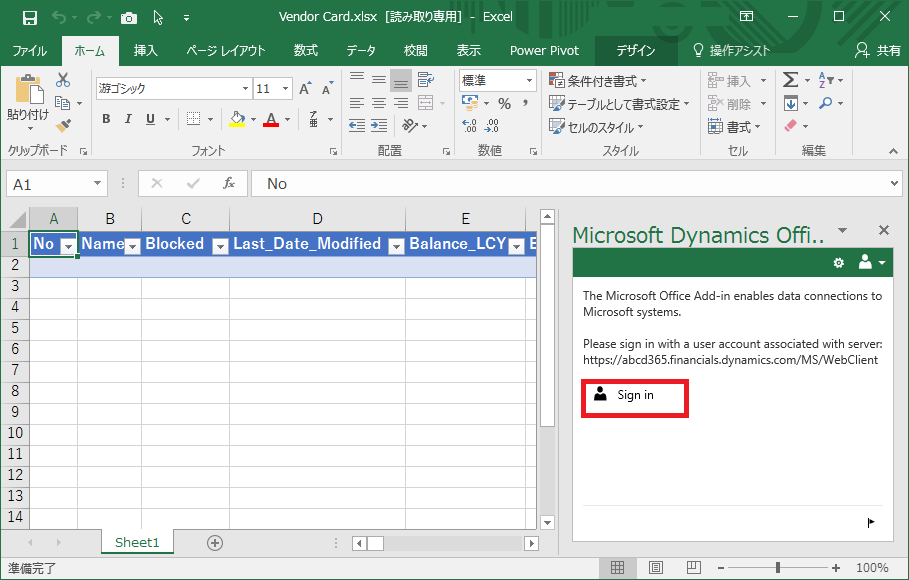
Microsoftアカウントを指定してサインインします。
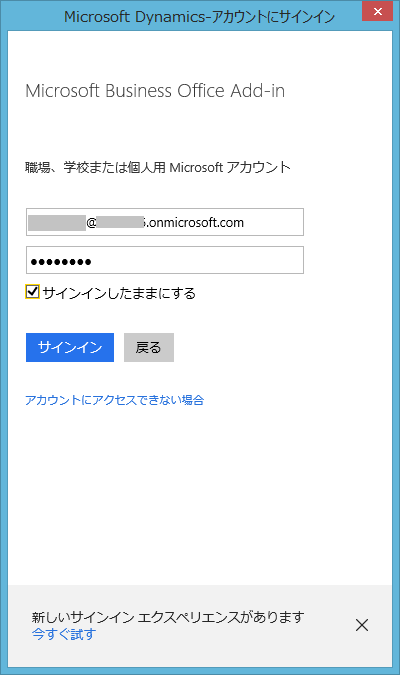
Vendorマスタのデータが読み込まれました。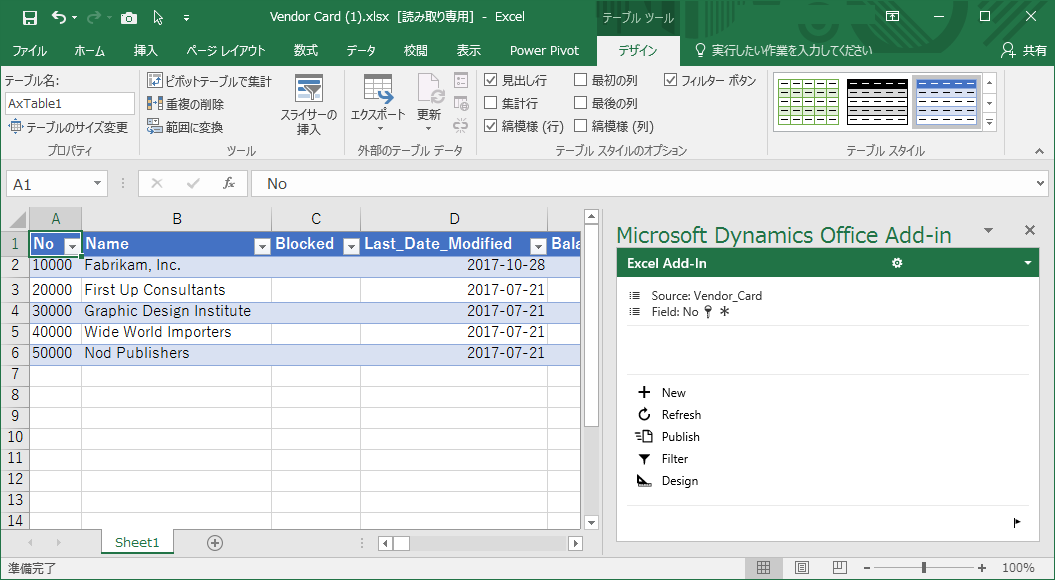
Excel上で電話番号を編集します。コピーペーストなども当然問題なく使えます。編集し終わったら’Publish’ボタンを押します。これにより、ExcelデータをD365に反映しに行きます。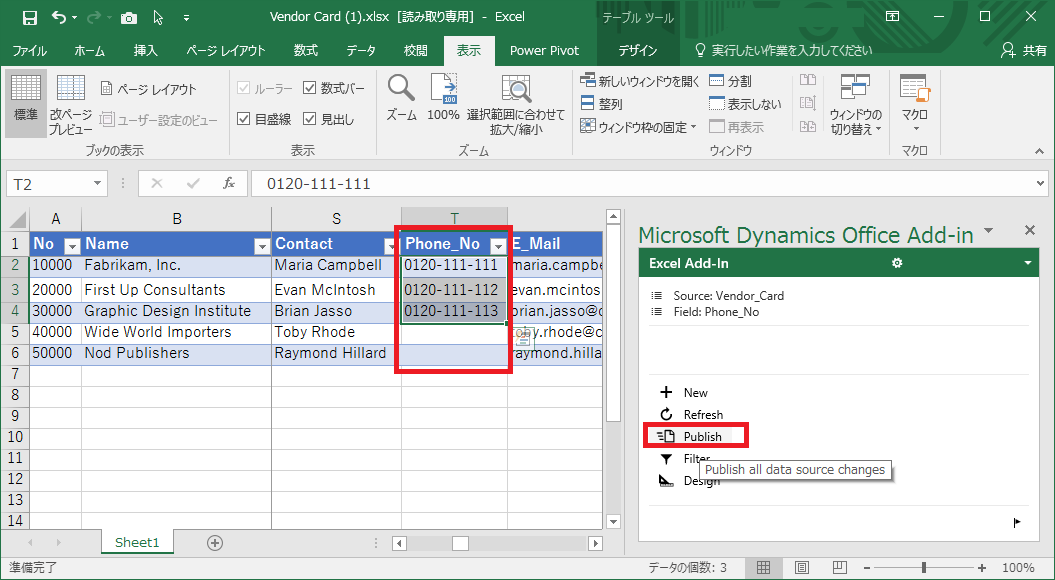
’Publish’が成功した旨のメッセージが表示されます。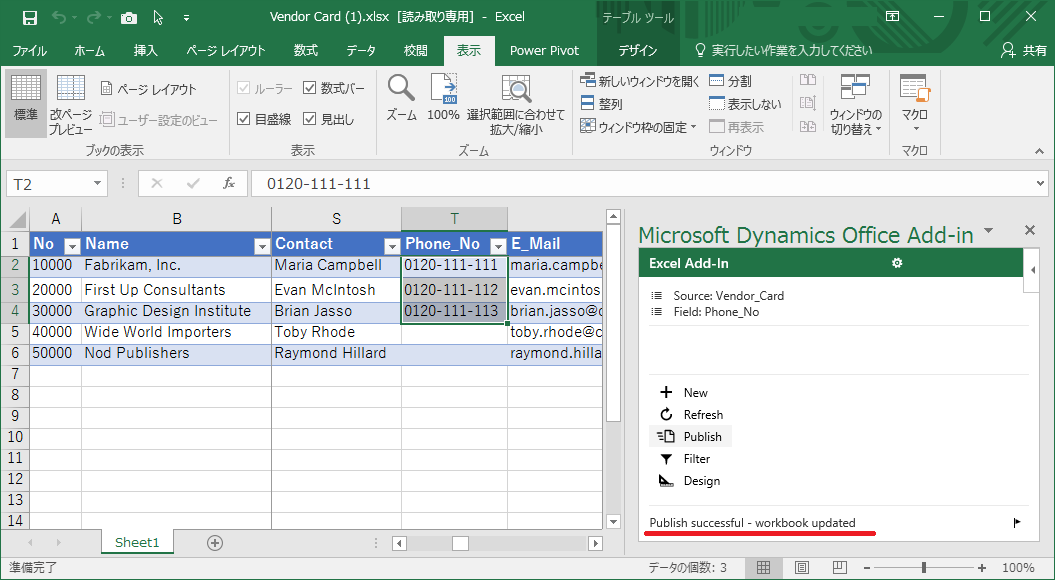
Excelを起動した元となるD365の仕入先画面を見ます。まだ反映されていません。F5ボタンでブラウザをリフレッシュします。
見事Excelで入力した電話番号が表示されました。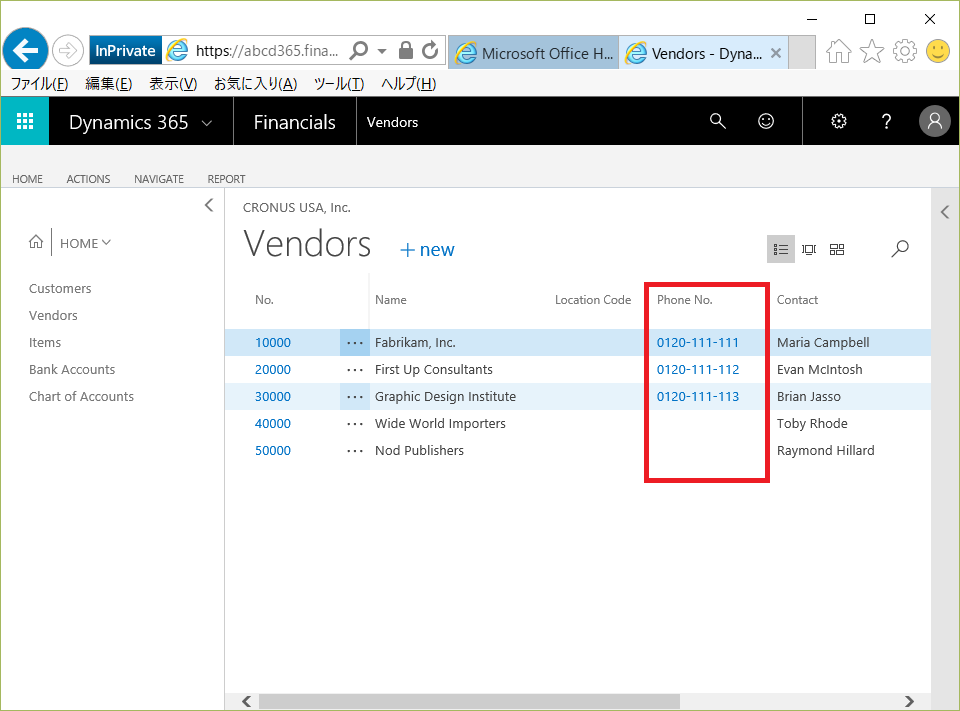
お見せしたのは仕入先マスタの例ですが、Edit in Excelボタンは殆どすべての画面についています。General Journal 等のJournal画面にも付いていますので仕訳をExcelで入力してアップロードが可能です。Posting Groupなどのパラメータ設定画面にもついていますのでパラメータ設定が簡単になり、インプリコンサルとしては非常にありがたいです。
Sales Orders等の一覧画面にもついていますので伝票の編集も可能です。ただし、ヘッダーレコードの編集のみ可能でライン(ex.受注品目明細など)は対応していません。
また、画面上で編集不可の項目や条件付き編集可の項目も対応していなかったりします。(そういう場合は’Configuration Package’機能を使う必要があります。)ですので、新規でデータを登録する場面よりは、既存のデータを大量に修正する場合に威力を発揮する機能だと思います。
ちなみに、Excelは単にUIとして使っているだけなので’Edit in Excel’ボタンを押した際にファイルを保存しても余り意味がありません。
実はNAV2017にも同様の機能がありますが、Azure ADの設定が必要だったり、Webサービスの定義が必要だったりして設定が少し面倒です。D365は元々クラウドなので、その辺の面倒な設定なしに’Edit in Excel’ボタンを押すだけで機能を使用でき、非常に便利です。